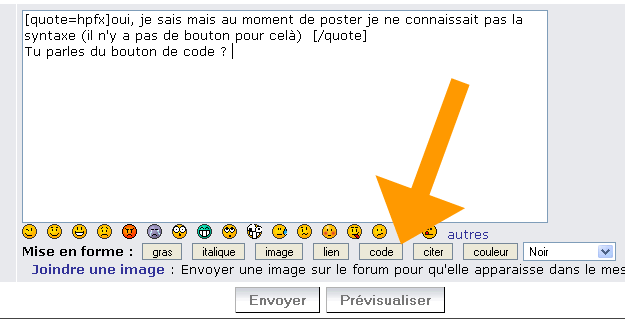bonjour
je cherche à superposer une image (bouton) sur une autre image.
Ce sujet est traité dans bon nombre de post sur internet mais je n'ai pas trouvé la solution car ma problématique est un peu différente.
Je voudrai construire le HTML d'une vignette comprenant une image et un bouton.
L'image pourra avoir une hauteur variable mais de largeur fixe.
Le bouton aura toujours la même taille.
Je voudrai positionner le bouton par rapport à l'image de 10 px en remontant du bas et de 20px en partant de la droite.
La plupart des solutions que j'ai trouvé superpose le bouton par rapport au bord du haut et au bord de gauche de l'image (top et left). Moi je souhaite que ce soit par rapport au bottom et au right...
est ce que quun aurait une idée svp ? d'avance merci.
Modifié par charlie16 (15 May 2009 - 16:55)
je cherche à superposer une image (bouton) sur une autre image.
Ce sujet est traité dans bon nombre de post sur internet mais je n'ai pas trouvé la solution car ma problématique est un peu différente.
Je voudrai construire le HTML d'une vignette comprenant une image et un bouton.
L'image pourra avoir une hauteur variable mais de largeur fixe.
Le bouton aura toujours la même taille.
Je voudrai positionner le bouton par rapport à l'image de 10 px en remontant du bas et de 20px en partant de la droite.
La plupart des solutions que j'ai trouvé superpose le bouton par rapport au bord du haut et au bord de gauche de l'image (top et left). Moi je souhaite que ce soit par rapport au bottom et au right...
est ce que quun aurait une idée svp ? d'avance merci.
<title>test Vignette </title>
<STYLE type="text/css">
#image {
position : relative ;
z-index : 1;
background-image: url(exemple_vignette_gamme.jpeg);
background-repeat: no-repeat;
}
#bouton {
position : relative;
z-index : 2;
padding-bottom:100%;
margin-right: 10px;
margin-bottom: 15px;
}
</STYLE>
</head>
<body>
<div id="image" >
<div id ="bouton" left>
<img src="btn_choisir_cette_offre.jpg" />
</div>
</div>
</body>
</html>
Modifié par charlie16 (15 May 2009 - 16:55)
 ,
,